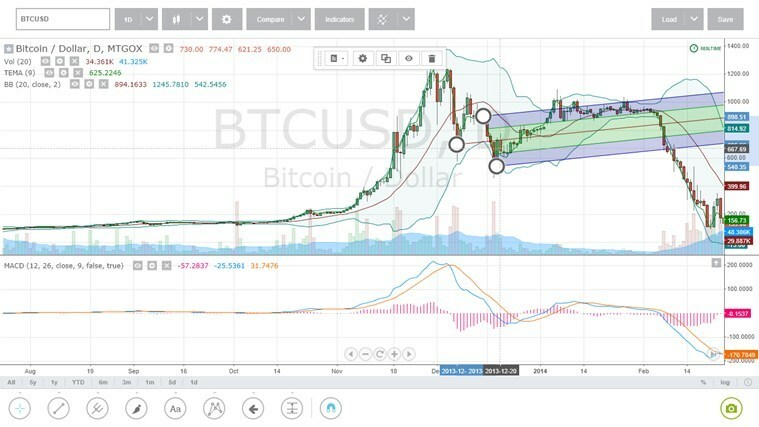- Daudzi lietotāji ziņo, ka ir ieguvuši Nav pareizi instalēta kļūda mēģinot atvērt noteiktas lietotnes operētājsistēmā Windows 10.
- Šajā rakstā mēs parādīsim, kādas darbības varat veikt, lai atrisinātu Windows lietotnes kļūdas ziņojumu.
- Neaizmirstiet atzīmēt mūsu grāmatzīmiWindows 10 centrmezglslai iegūtu noderīgākus ceļvežus un ziņas.
- Mūsu veltītajāLabot sadaļu jūs atradīsit vēl interesantākus rakstus un informāciju.

- Lejupielādējiet Restoro datoru labošanas rīku kas nāk ar patentēto tehnoloģiju (patents pieejams šeit).
- Klikšķis Sāciet skenēšanu lai atrastu Windows problēmas, kas varētu izraisīt datora problēmas.
- Klikšķis Labot visu lai novērstu problēmas, kas ietekmē datora drošību un veiktspēju
- Restoro ir lejupielādējis 0 lasītāji šomēnes.
Noklikšķinot vai pieskaroties noteiktai lietotnei Windows 10 sākuma panelī, iespējams, saņemsit ziņojumu Nav pareizi instalēts un lietotni neizdodas palaist.
Šis kļūdas ziņojums var rasties, veicot dažas izmaiņas operētājsistēmā Windows 10, un tas ietekmē konkrētas lietojumprogrammas reģistra atslēgas.
Tas var notikt arī tad, ja jums ir antivīruss, kas neļauj palaist lietotni, uzskatot to par draudu operētājsistēma vai, iespējams, lietotāja konta kontroles funkcija, kas jums nav atļauta lietojumprogrammu palaist,
Parasti, pārinstalējot lietojumprogrammu no Microsoft Store, tai vajadzētu novērst šo problēmu, taču, ja tā nenotiek, varat izpildīt tālāk sniegtos norādījumus un uzzināt citus noderīgus padomus.
Kā es varu salabot Nav pareizi instalēts kļūdas ziņojums?
1. Izmantojiet antivīrusu

- Atspējot jūsu pašreizējais antivīruss.
- Pārstartējiet jūsu Windows 10 operētājsistēma.
- Pēc Windows 10 ieslēgšanas pārbaudiet, vai antivīruss joprojām ir atspējots.
- Ja tā ir, varat mēģināt un palaidiet programmu jums rodas problēmas un pārbaudiet, vai tas darbojas
Kad jūsu pašreizējais antivīruss ir atspējots, jūsu dators nebūs drošībā, tāpēc iesakām instalēt uzticamu un uzticamu antivīrusu, piemēram, Bitdefender.
Neskatoties uz to, ka tas nepārtraukti darbojas, tPēc iejaukšanās datora darbībā pēc tā instalēšanas jums ir gandrīz nulle nekad nejutīs jūsu sistēmas palēnināšanos.
Bitdefender ir ātrs pretvīrusu līdzeklis, kas saglabās jūsu ierīces aizsardzību pret lielāko daļu ļaunprātīgas programmatūras un vīrusu, apturot to darbību, pirms tas pat kļūst par problēmu.

Bitdefender Antivirus Plus
Nākamās paaudzes antimalware aizsardzība bez sistēmas traucējumiem un ar pēc iespējas mazāku ietekmi uz jūsu ierīcēm. Pamēģini to tagad!
Apmeklējiet vietni
2. Izmantot Lietotņu problēmu novēršanas rīks

Pievilcīga sieviete fotogrāfe, retušējot attēlus, izmantojot fotoattēlu redaktoru, pusdienojot, sēžot pie vispārēja klēpjdatora. Studentu meitene, kas tiešsaistē mācās piezīmju grāmatiņā, priecīgi smaida, vienlaikus gūstot panākumus
- Lejupielādējiet diagnostikas programmu.
- Noklikšķiniet uz faila, lai palaist to.
- Izpildiet ekrānā redzamos norādījumus, lai pabeigtu problēmu novēršanu lietotnēs
- Kad tā ir pabeigta, restartējiet Windows 10 operētājsistēmu.
3. Atiestatiet Microsoft Store kešatmiņu
- Nospiediet un turiet pogu Windows + Q taustiņš.

- Ieraksti: WSReset.exe un nospiediet Enter.
- Pēc aptuveni 30 sekundēm komandrinda automātiski aizvērsies un tiks atvērta Microsoft Store lietotne.
4. Atspējot izstrādes režīmu
- Nospiediet un turiet Windows + X taustiņš.
- Noklikšķiniet ar peles kreiso taustiņu vai pieskarieties Komandu uzvedne.
- Noklikšķiniet uz Izpildīt kā administratoram ikona.

- Ievadiet un palaidiet šādu komandu:
powershell -ExecutionPolicy Neierobežots Add-AppxPackage -DisableDevelopmentMode -Register $ Env: SystemRootWinStoreAppxManifest. XML - Nospiediet Enter pogu.
- Pārstartējietjūsu Windows 10 sistēma.
Šīs ir metodes, kas jums jādara, lai novērstu kļūdas ziņojumu Nav instalēts pareizi.
Ja jums ir kādi papildu jautājumi par šo konkrēto tēmu, lūdzu, rakstiet mums šīs lapas komentāru sadaļā, un mēs jums palīdzēsim tālāk risināt jūsu problēmu.
 Vai jums joprojām ir problēmas?Labojiet tos ar šo rīku:
Vai jums joprojām ir problēmas?Labojiet tos ar šo rīku:
- Lejupielādējiet šo datora labošanas rīku novērtēts kā lielisks vietnē TrustPilot.com (lejupielāde sākas šajā lapā).
- Klikšķis Sāciet skenēšanu lai atrastu Windows problēmas, kas varētu izraisīt datora problēmas.
- Klikšķis Labot visu lai novērstu problēmas ar patentēto tehnoloģiju (Ekskluzīva atlaide mūsu lasītājiem).
Restoro ir lejupielādējis 0 lasītāji šomēnes.